Otázka
Problém: Jak opravit Windows 10 BSOD DRIVER_IRQL_Not_Less_Or_Equal (mfewfpk.sys)?
Ahoj všichni. Včera jsem upgradoval matčin počítač z Windows 8.1 na Windows 10. No, v tuto chvíli je na mě trochu naštvaná, protože PC nefunguje kvůli BSOD. Řekl jsem jí, že vím, jak upgradovat Windows, ale problém se objevil neočekávaně. Upgrade ve skutečnosti běží hladce a zdálo se, že se nainstaloval dobře, fungoval dobře atd. ale PC fungovalo dobře jen půl hodiny nebo tak. Nainstaloval jsem do systému několik programů a pokusil se jej restartovat. Během spouštění, hned po okně s logem Windows, však obrazovka zčernala a nějakou dobu tak zůstala. Poté se objevil BSOD hlášení o chybě driver_irql_not_less_or_equal (mfewfpk.sys). Zkoušel jsem znovu restartovat systém, ale nepomohlo to. Prosím, řekněte mi, co mám udělat, abych se dostal na plochu! Děkuju.
Vyřešená odpověď
DRIVER_IRQL_Not_Less_Or_Equal (mfewfpk.sys) je kód chyby, který se zobrazuje jako součást modré obrazovky smrti (BSOD) systému Windows. Uvádí, že byl zjištěn problém a systém Windows byl vypnut, aby se zabránilo dalšímu poškození počítače. Důvodem chyby je údajně konkrétní soubor mfewfpk.sys. Jiné zprávy mohou zobrazovat konkrétní chybový kód STOP a další kombinace. Ve většině případů však při instalaci nového softwaru nebo hardwaru dochází k chybám s modrou obrazovkou.
Tento problém převládá v systémech Windows 8.1, jejichž uživatelé se pokoušejí upgradovat na Windows 10.[1] Obvykle to nebrání majitelům PC v instalaci upgradu. Aktualizace Windows 10 může být nainstalována hladce, ale během spouštěcí fáze se systém zasekne a objeví se BSOD DRIVER_IRQL_Not_Less_Or_Equal (mfewfpk.sys).
I když zpráva tvrdí, že počítač potřebuje restartovat, není to řešení. Jádro tohoto problému souvisí se souborem mfewfpk.sys, který je spojen s McAfee Total Protection.[2] Proto lidé, kteří používají operační systém Windows 8.1 a mají na něm nainstalovaný antivirus McAfee, jsou vystaveni největšímu riziku, že se setkají s chybou mfewfpk.sys.
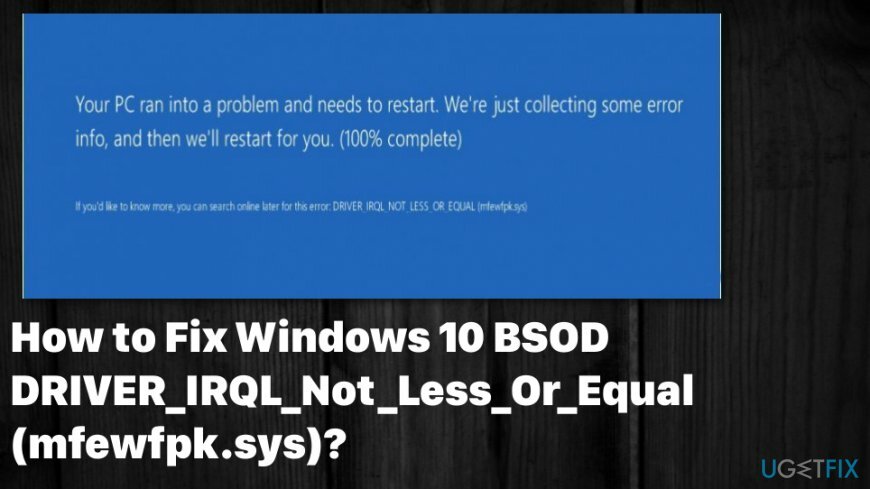
Tyto soubory SYS jsou kritická data potřebná pro různé software třetích stran a lze je nazvat ovladače zařízení v režimu jádra, které jsou žalovány pro napájení operačního systému Windows. Soubory obsahují různá konfigurační nastavení a určují, jaké ovladače zařízení musí operační systém načíst. Bez takových souborů ovladačů, jako jsou programy mfewfpk.sys, nemohou provádět jednoduché úkoly a chybové zprávy nebo se dokonce objeví BSOD DRIVER_IRQL_Not_Less_Or_Equal.
Úplná chybová zpráva říká:
Váš počítač narazil na problém a je třeba jej restartovat. Právě shromažďujeme nějaké informace o chybách a poté za vás restartujeme. (100% kompletní).
Pokud se chcete dozvědět více, můžete později vyhledat online tuto chybu: DRIVER_IRQL_Not_Less_Or_Equal (mfewfpk.sys).
Jak opravit BSOD DRIVER_IRQL_Not_Less_Or_Equal (mfewfpk.sys)?
Chcete-li opravit poškozený systém, musíte si zakoupit licencovanou verzi Reimage Reimage.
Chcete-li se zbavit DRIVER_IRQL_Not_Less_Or_Equal BSOD, měli byste nainstalovat nástroj pro optimalizaci počítače, jako je ReimagePračka Mac X9 najít software třetích stran nebo škodlivé aplikace, které mohou způsobit takové zprávy a chyby.[3] Zbývající soubory z jakéhokoli softwaru, zejména antivirového, mohou vést k problémům, jako je BSOD nebo systémové chyby. Takže před vyzkoušením jakýchkoli ručních metod vyčistěte stroj automaticky a opravte případně poškozené soubory.
Odinstalujte MacAfee
Chcete-li opravit poškozený systém, musíte si zakoupit licencovanou verzi Reimage Reimage.
Jak jsme již uvedli, jádrem problému může být soubor mfewfpk.sys, který patří do antivirového balíčku MacAfee. Naším doporučením by tedy bylo odinstalovat tento antivirus a zkusit znovu spustit aktualizaci Windows 10. Chcete-li tento software odinstalovat, máte tři možnosti:
- Nejprve si můžete stáhnout Perfektní odinstalátor nebo podobnou aplikaci pro odstranění softwaru a nastavte ji na automatické odinstalování MacAfee.
- Kliknutím na tento odkaz si také můžete stáhnout konkrétní nástroj pro odstranění MacAfee. Spusťte stažený soubor a nechte proces dokončit.
- Nakonec můžete tento antivirus odstranit pomocí Ovládacích panelů a poté odstranit jeho zbytky pomocí Editoru registru. Je jen na vás, jaký způsob zvolíte.
Zkontrolujte kompatibilitu softwaru
Chcete-li opravit poškozený systém, musíte si zakoupit licencovanou verzi Reimage Reimage.
V případě, že dáváte přednost tomu, aby antivirus MacAfee běžel na Windows 10, je důležité vám připomenout, že Windows 10 má vestavěný bezpečnostní nástroj, kterým je Windows Defender. To znamená, že důvodem, proč jste obdrželi mfewfpk.sys, může být nekompatibilita mezi těmito dvěma programy. Chcete-li to zkontrolovat, musíte:
- Klikněte Win klíč a typ odstraňování problémů.
- Klikněte na výsledky vyhledávání a vyberte Poradce při potížích s kompatibilitou programu.
- Počkejte na dokončení skenování.
Spusťte systém v nouzovém režimu
Chcete-li opravit poškozený systém, musíte si zakoupit licencovanou verzi Reimage Reimage.
- Klikněte na Napájení tlačítko a stiskněte Klávesa Shift.
- Vybrat Restartujte a poté klikněte Odstraňte problémy.
- Klikněte Pokročilé možnosti a vyberte Nastavení spouštění.
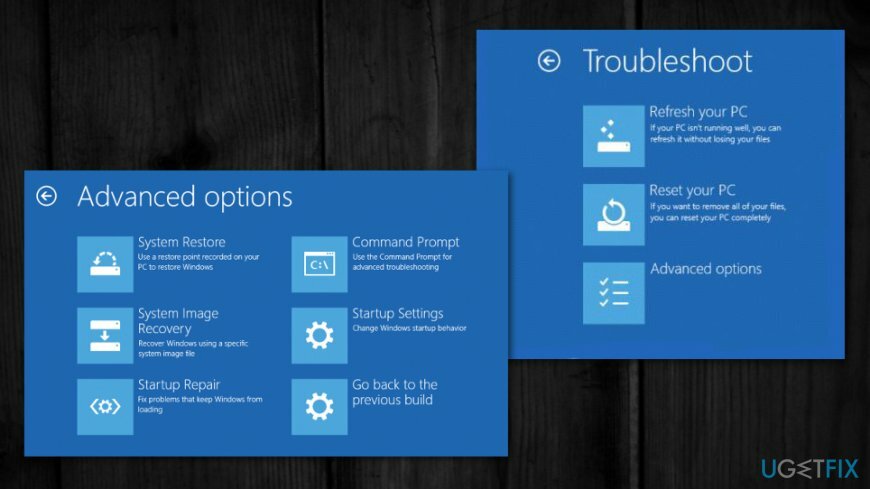
- Nakonec vyberte Restartujte.
- Když se systém spustí, vyberte Povolte nouzový režim se sítí.
- V případě, že se systém spustil normálně bez chyby DRIVER_IRQL_Not_Less_Or_Equal (mfewfpk.sys) na obrazovce, doporučujeme provést čisté spuštění.
Spusťte příkazy prostřednictvím příkazového řádku a zkontrolujte poškození souboru a disku
Chcete-li opravit poškozený systém, musíte si zakoupit licencovanou verzi Reimage Reimage.
- Otevřeno Příkazový řádek s právy správce a zadejte následující, po každém stiskněte Enter:
chkdsk /f
sfc /scannow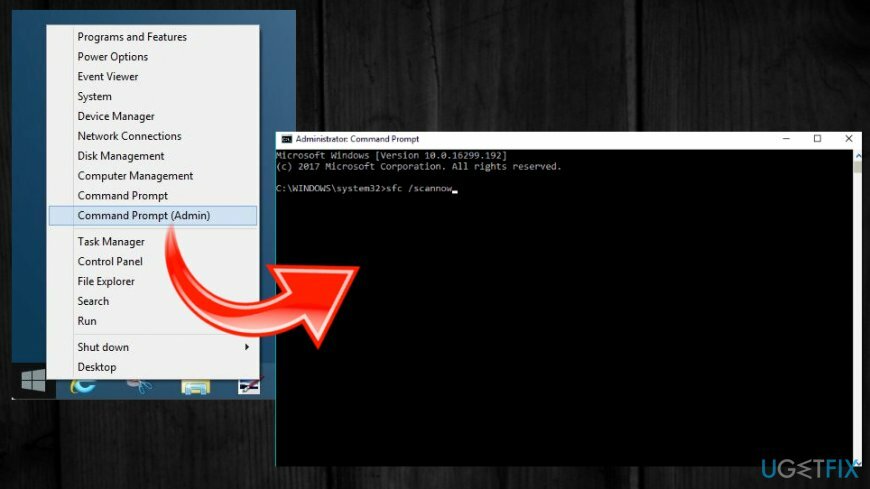
Proveďte čisté spuštění
Chcete-li opravit poškozený systém, musíte si zakoupit licencovanou verzi Reimage Reimage.
- Klikněte na Win klíč + S a typ msconfig ve vyhledávací liště.
- Vybrat Konfigurace systému z výsledků vyhledávání a klikněte na Karta Služby.
- Umístěte klíště Služby společnosti Microsoft pole a poté vyberte Vypnout všechno.
- Poté klikněte Ctrl + Alt + Delete otevřete Správce úloh.
- Otevřeno Spuštění a zakázat všechny programy, které jsou nastaveny tak, aby se spouštěly automaticky spolu se systémem Windows.
- Po dokončení restartujte počítač.
Opravte své chyby automaticky
Tým ugetfix.com se snaží ze všech sil pomoci uživatelům najít nejlepší řešení pro odstranění jejich chyb. Pokud se nechcete potýkat s technikami ruční opravy, použijte automatický software. Všechny doporučené produkty byly testovány a schváleny našimi profesionály. Nástroje, které můžete použít k opravě chyby, jsou uvedeny níže:
Nabídka
Udělej to teď!
Stáhnout FixŠtěstí
Záruka
Udělej to teď!
Stáhnout FixŠtěstí
Záruka
Pokud se vám nepodařilo opravit chybu pomocí Reimage, kontaktujte náš tým podpory a požádejte o pomoc. Sdělte nám prosím všechny podrobnosti, o kterých si myslíte, že bychom měli vědět o vašem problému.
Tento patentovaný proces opravy využívá databázi 25 milionů součástí, které mohou nahradit jakýkoli poškozený nebo chybějící soubor v počítači uživatele.
Chcete-li opravit poškozený systém, musíte si zakoupit licencovanou verzi Reimage nástroj pro odstranění malwaru.

Chcete-li zůstat zcela anonymní a zabránit ISP a vládu před špionáží na vás, měli byste zaměstnat Soukromý přístup k internetu VPN. Umožní vám připojit se k internetu a přitom být zcela anonymní šifrováním všech informací, zabránit sledovačům, reklamám a také škodlivému obsahu. A co je nejdůležitější, zastavíte nelegální sledovací aktivity, které NSA a další vládní instituce provádějí za vašimi zády.
Při používání počítače se mohou kdykoli vyskytnout nepředvídané okolnosti: počítač se může vypnout v důsledku výpadku proudu, a Může se objevit modrá obrazovka smrti (BSoD) nebo náhodné aktualizace systému Windows, když jste na pár dní odešli pryč minut. V důsledku toho může dojít ke ztrátě vašich školních úkolů, důležitých dokumentů a dalších dat. Na uzdravit se ztracené soubory, můžete použít Data Recovery Pro – prohledává kopie souborů, které jsou stále dostupné na vašem pevném disku, a rychle je obnovuje.